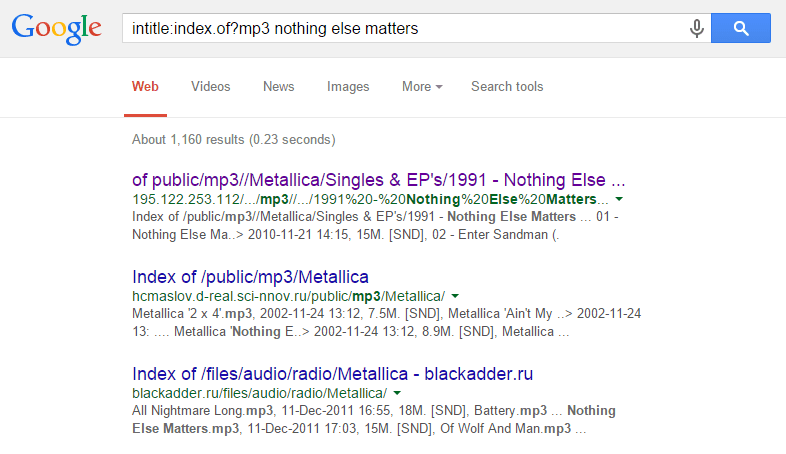Google Drev er den mest populære fillagrings- og synkroniseringstjeneste, der bruges af mennesker over hele verden til at gemme dokumenter, musik og video, så de kan tilgås fra ethvert sted. For nylig har brugere rapporteret et problem, hvor de ikke er i stand til at afspille videoer (små klip eller hele film), der er gemt i deres Google Drev ved hjælp af Drevets indbyggede videoafspiller. Fejlmeddelelsen set af brugere er "Kunne ikke se forhåndsvisning af filen. Der opstod et problem med at afspille denne video."
Faktorer, der udløser denne fejl er
- Inkompatibelt videoformat
- Dårlig netværksforbindelse
- Tredjeparts plugins
- Problemer med videoopløsning
Læs denne artikel for at kende de rettelser, der kan hjælpe dig med at rydde denne fejl med Google Drev og til gengæld giver dig mulighed for at se videoerne uden nogen afbrydelse.
Indholdsfortegnelse
Fix 1 – Tjek internetforbindelse
Du har brug for en stabil internetforbindelse for at afspille videoer uden afbrydelser i Google Drev.
1. Tjek din internetforbindelse ved hjælp af en nævnt online hastighedstester her.
2. Hvis du opdager, at internethastigheden er lav, så prøv at genstarte wifi-routeren eller gentilslut LAN-kablerne. Dette vil hjælpe med at nulstille din netværksforbindelse, og dit system vil få optimale internethastigheder med det samme.
3. Hvis din internethastighed er fin, skal du gå til næste rettelse.
Fix 2 – Brug en anden browser
Det anbefales altid, at du bruger nyeste version af Google Chrome fordi den har alle de nødvendige plugins til at fungere med de forskellige Google-tjenester.
1. Sørg for, at du opdatere til den nyeste version af Google Chrome som en forældet browser kan begrænse dig i at afspille videoer online.
2. Hvis det ikke virker efter en opdatering, prøv at bruge en anden browser som Safari eller Firefox. Før du bruger andre browsere, skal du sørge for, at de også er opdateret til den nyeste version.
Fix 3 – Ryd browsercookies og cache
Når du rydder browserens cache og cookies, er tiden til at indlæse videoer og afspille dem forbedret. Følg nedenstående trin for at rydde browsercookies og cache i Google Chrome.
1. Type chrome://settings/clearBrowserData i adresselinjen i Google Chrome.

2. Skift til Fremskreden fanen.
3. Fjern markeringen alle de andre muligheder undtagen Cookies og andre webstedsdata og Cachelagrede billeder og filer.
4. Brug rullemenuen ved siden af Tidsinterval og vælg Hele tiden.
5. Klik på log ud link hvis du kun vil slette browserdata fra enheden og ikke din konto.
6. Klik på Slet data knappen for at rydde alle dine browsercookies og caches.

7. Genstart Chrome og tjek, om du er i stand til at afspille videoen i Google Drev.
Fix 4 – Afspil video i inkognitotilstand
Skift til inkognitotilstand vil deaktivere alle tredjeparts plugins. Hvis der er et defekt plugin, der gør, at Google Drev ikke afspiller fejl, hjælper denne tilstand dig med at se videoerne uden nogen afbrydelser.
1. Åbn Google Chrome.
2. Trykke Ctrl + Shift + N at åbne Inkognitotilstand i Google Chrome.
3. Gå til dit drev og tjek, om videoen afspilles nu.
Fix 5 – Tjek videoformatet
Google Drev understøtter ikke alle videoformater, så hvis du prøver at afspille en video i et inkompatibelt format, vil du støde på denne fejl. Videoformater, som du kan afspille på Google Drev er – 3GPP, AVI, FLV, MP3, MPEG4, MPEG-Ps, MOV, MTS, OGG, WebM og WMV.
Følg nedenstående trin for at kontrollere filformatet i Google Drev:
1. Vælg videofilen i dit Google Drev, og klik på Se detaljer ikonet øverst.
2. Du vil se filformat i videoens navn.

Der er to muligheder, du kan gøre for at overvinde denne fejl.
- Hent denne video og afspil den på en professionel medieafspiller.
- Konvertere denne video til et format, der understøttes af Google Drev ved hjælp af et af de værktøjer, der er nævnt i dette link.
Tjek, om videoen afspilles uden problemer.
Fix 6 – Tjek videoopløsningen
Hvis du ikke er i stand til at afspille din video i fuld opløsning med det kompatible videoformat, kan det være, at videoopløsningen er for høj. Google Drive cloud-platformen understøtter videoopløsninger på op til 1920 ved 1080p.
Brug trinene nedenfor til at kontrollere opløsningen af videoen i Google Drev.
1. Dobbeltklik på videofilen i Google Drev.
2. Klik på tre lodrette prikker i øverste højre hjørne og klik på Detaljer.

3. Tjek opløsningen og se, om det er en understøttet opløsning.

4. Hvis den video, du vil afspille, har en opløsning, der er højere end den, der understøttes af Drive, så skal du download det på din pc og afspil det ved hjælp af en medieafspiller.
5. Hvis det er inden for den opløsning, der understøttes af Google Drev, skal du gå videre til næste rettelse.
Fix 7 – Bloker ikke tredjepartscookies
Som brugere blokerer vi tredjepartscookies, mens vi gennemser forskellige websteder. Men nogle gange er cookies vigtige for den overordnede funktion af en bestemt hjemmeside. For eksempel, med Google Drev, skal du acceptere cookies for at se videoer. Hvis du har blokeret cookies på Google Drev, skal du acceptere dem manuelt.
1. Type chrome://indstillinger/privatliv i adresselinjen.

2. Klik på Indstillinger for websted i Privatliv og sikkerhed.

3. I Indstillinger for websted, rul ned til Cookies og webstedsdata under Indhold.

4. Sørg for at vælge indstillingen Tillad alle cookies.

5. Tjek, om du er i stand til at afspille videoen uden fejl.
Fix 8 - Reparer beskadiget video med reparationsværktøj
Hvis ingen af ovenstående rettelser hjalp dig med at løse fejlen, anbefales det at prøve at reparere den beskadigede videofil med et professionelt reparationsværktøj. Klik på dette link at kende den bedste videoreparationssoftware, der er tilgængelig gratis.
1. Hent videoen fra Google Drev.
2. Reparation filen ved hjælp af ethvert reparationsværktøj.
3. Når reparationsprocessen er fuldført, skal du kontrollere, om filen afspilles med en medieafspiller for at se, om problemet er løst.
Tak fordi du læste med.
Google Drev-videoer skal afspilles nu uden problemer. Kommenter og fortæl os den rettelse, der hjalp dig med at løse denne fejl.